如何使用PS滤镜制作流水效果?
设·集合小编 发布时间:2023-03-21 13:56:37 208次最后更新:2024-03-08 11:38:07
虽然是做的静态图片,但是其逼真程度真如动态一般!废话不多说了,我们一起来看到底如何使用PS滤镜制作逼真的流水效果,希望本文内容能够帮助到大家。

工具/软件
硬件型号:华为MateBook D 14
系统版本:Windows7
所需软件:PS CS4
方法/步骤
第1步
新建一文档,尺寸为500x500像素

第2步
背景填充淡蓝色,为了使水流效果更明显,再新建一个图层

第3步
重命名此图层为水流,并使用滤镜-渲染-云彩如图

第4步
默认前景色黑色就会得到效果如图所示

第5步
再使用滤镜-模糊-高斯模糊,如图所示

第6步
使用滤镜-模糊-高斯模糊,半径为6,如图

第7步
再使用滤镜-模糊-动感模糊,如图

第8步
设置数值如下图所示:

第9步
改变图片大小
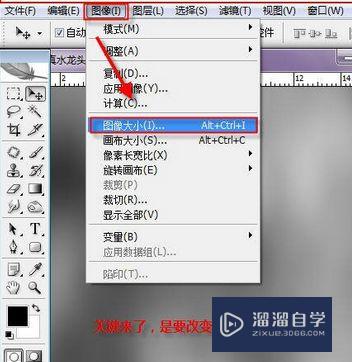
第10步
数值如图,宽度300像素,高度500像素,不要约束比例

第11步
再使用滤镜-艺术效果-塑料包装

第12步
设置数值如图所示

第13步
接着再使用滤镜-素描-珞黄

第14步
把水流图层模式改为强光
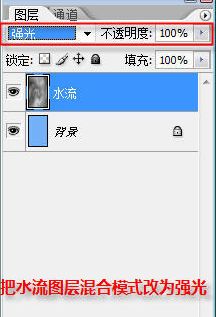
第15步
接下来再改变大小,高度为800,不要约束比例

第16步
对水流图层变形,使其更像流水效果

第17步
变形调整

第18步
水流做好了下面进行合成,找一张水龙头没有水流的图片,把我们刚做好的水流拖进来,进行变形使其和水龙头很好的结合;

第19步
最后可用橡皮和涂抹工具对水流进行细化,使之更自然

第20步
好了,到现在我们就完成了使用PS滤镜制作逼真的流水效果,如果你会制作动态图片,我们还可以进一步加工,把此图做成真正流动的水流效果!
- 上一篇:如何用PS制作漂亮的水印?
- 下一篇:怎样用PS制作水滴?
相关文章
广告位


评论列表